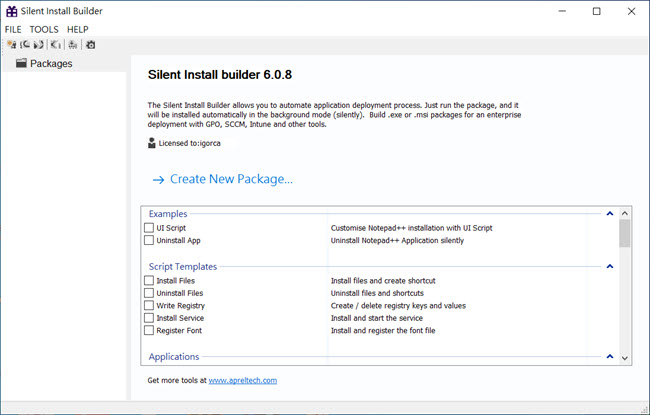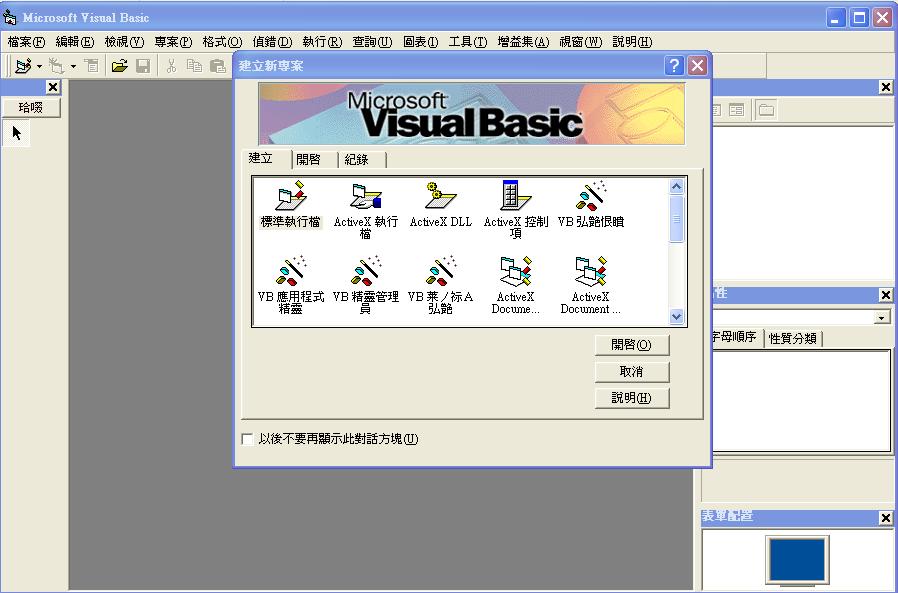Mozilla Firefox的擴充套件(副檔名為:.xpi 要如何中文化?)教學
【文章標題】: Mozilla Firefox的擴充套件(副檔名為:.xpi 要如何中文化?)教學
【文章作者】: 軟體中文化網路補習班-總教頭
【作者信箱】: steven8ster@gmail.com
【作者首頁】: http://visdacom.com/
【內容分類】: Mozilla Firefox的擴充套件中文化
【附件大小】: 1.1MB
【資料連結】: http://visdacom.com/chinese/
【作業系統】: Win9X/WinME/WinNT/Win2000Pro/WinXP
【解壓密碼】: 軟體中文化教學密訓基地
【版權聲明】: 原創:軟體中文化教學-【網路補習班】-可以轉載!請注明作者並保持文章完整。不可刪除或修改部分內容!
——————————————————————————–
【軟體中文化-前言】
Mozilla Firefox的擴充套件(副檔名為:.xpi 要如何中文化?)教學
範例:【FTP使用者端】FireFTP 1.0.3 繁體中文化版
微軟的IE常會中毒(一些製造病毒的人就是喜歡搞微軟…或許微軟是:樹大招風吧!)
所以:Mozilla Firefox 就成了另一個選擇!
有學員問道:Mozilla Firefox的外掛程式(副檔名為:.xpi 要如何中文化?)
嘿嘿!用中文化程式或資源編輯器找了老半天也沒有發現字串….
別傻啦!不是這樣弄的啦!.xpi 其實就類似.ZIP之類的壓縮檔
語系是:被包在.xpi 裡頭,所以要中文化就要把語系先解壓縮出來
在 locale 檔案夾以下,你會看到其它以 ISO 語言代碼為名的檔案夾,如 en-US (English US 英文-美國)。
中文的語言代碼是 zh-TW (臺灣),zh-HK (香港),與 zh-CN (中國大陸)
先把原先的語系檔另外複製一份
中文化繁體語系名稱命名為:zh-TW
中文化後再把zh-TW加入壓縮包存檔即可!
我弄個程式來示範吧!FireFTP 1.0.3
有興趣的網友下載回去研究(不想研究者直接使用)
上菜啦!各位看倌請慢用!
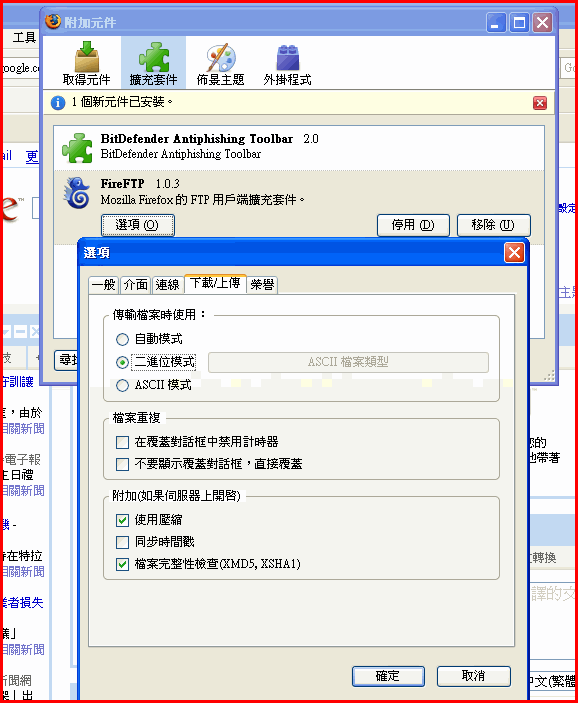
——————————————————————————–
【軟體簡介】
FireFTP 1.0.3是一個免費、開源、跨平台的FTP使用者端的是Mozilla Firefox的形式加入掛載使用。
FireFTP 1.0.3它支援的FTP、FTPS和SFTP 。
FireFTP 1.0.3 需要Firefox 3.0以上的支援。
你會發現對FireFTP的工具是一個非常容易使用和更舒適的比很多其他FTP使用者端。
這您的Firefox瀏覽器轉換成一個更全功能的FTP使用者端。
一旦你習慣了FTP您將欣賞的,這是非常有益的。
安裝Fireftp在三個簡單步驟:
1、取得Firefox 3.0 以上的FireFTP擴充套件
2、如果您的預設安全設定,在您的瀏覽器,你應該問的「許可證」才能使用此副檔案名。
在加入這個網站信任的網站清單中,點擊立即安裝。
3、開啟Firefox 3.0→工具→開啟:附加元件(將FireFTP擴充套件拖至其版面即可安裝)
4、在成功安裝FireFTP ,您需要重新啟動Firefox 。
在安裝它,您需要前往Firefox的自訂工具列選單並拖曳FireFTP圖示工具列上。
從那裡,只需點擊圖示即可啟動使用者端在一個新的標籤。現在點選管理帳戶加入FTP站台。
FireFTP採用一個簡單的資源管理器式的介面,並提供功能,如目錄比較和同步,SSL加密,檔案散列。
如果你是Firefox使用者, FireFTP是如此容易使用,我喜歡它。
第一次使用者可能會發現版權宣告,您隨時可以訪問FireFTP說明頁 。
—————————————————————–
如果發現「不支援中文件名稱」 那是需要需要設定。
在帳戶管理器->進階一欄裡面將"伺服器編碼"設定編碼為東亞語系——繁體中文(或你所用的中文編碼)即可
【FTP使用者端】FireFTP 1.0.3 繁體中文化版下載網址:
http://visdacom.com/Downloads/FireFTP-1.0.3.rar